如果您已经设置了自己的域名,则在其上设置WordPress网站非常容易。但是,在安装WordPress网站并开始使用它之前,您需要做一些准备工作。
本指南将引导您逐步了解准备域名和网络所需的一切WordPress安装的托管帐户,如何完成安装以及最终如何开始使用新的WordPress网站。
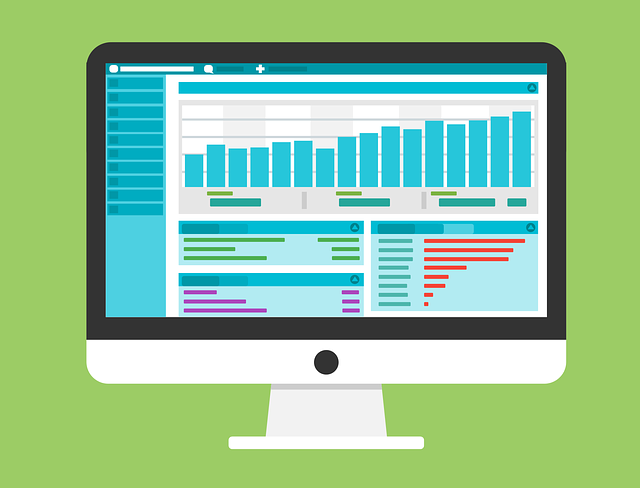
设置您的域
您可以从喜欢的任何域提供商处购买域,无论您选择了哪个网络托管提供商。要在域上设置WordPress,您需要担心的唯一重要设置是域的名称服务器指向正确的虚拟主机帐户。
这是您需要设置的第一件事。为此,请登录您的虚拟主机帐户,然后进入cPanel。通常,您会在统计部分下方的左窗格中找到该虚拟主机帐户的两个名称服务器。有时也称为DNS服务器。
如果不存在,请浏览您的虚拟主机所提供的其他帐户信息页面,以查找那些服务器。
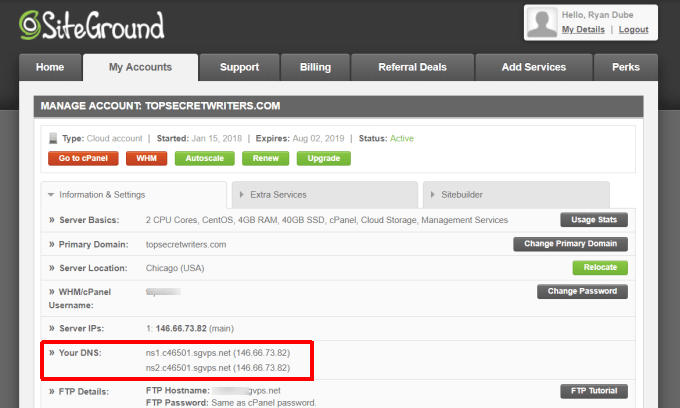
一旦拥有这些,登录到您的域提供商帐户并找到您的注册域。在域设置中,您应该能够找到定义域名服务器的位置。
<!-In_content_1全部:[300x250] / dfp:[640x360]->
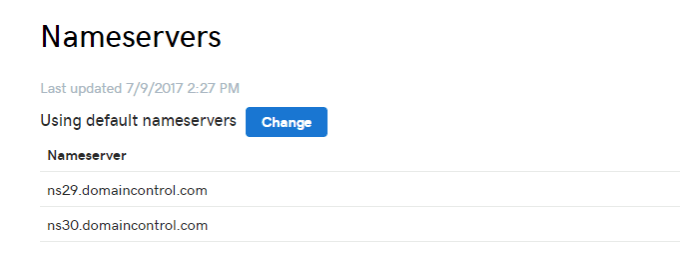
更改列出的域以使其匹配
这将从您的托管帐户中记录的两个名称服务器。
这会将所有到该Web域的传入流量发送到要在其中设置WordPress网站的正确Web服务器。
设置设置您的托管帐户
现在您已经将所有网络流量都定向到正确的托管帐户的域,因此,您还需要在托管帐户中配置该域。
这意味着您需要基于该域名(在注册托管帐户期间配置)创建一个新的托管帐户。或者,如果您已经有一个托管帐户,则可以向该帐户添加新域。
为此,请登录您的托管帐户,然后再次进入cPanel。在“域”部分下,选择附加域。
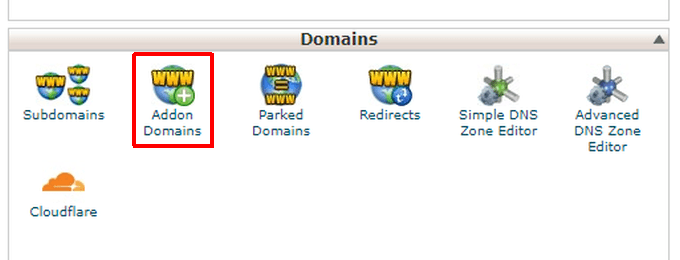
在此部分中,填写与您要在网络主机上设置的域名相关的详细信息。
这些详细信息包括域名,子域(通常与末尾没有“ .com”的域相同),将存储所有WordPress文件的子文件夹以及一个强密码
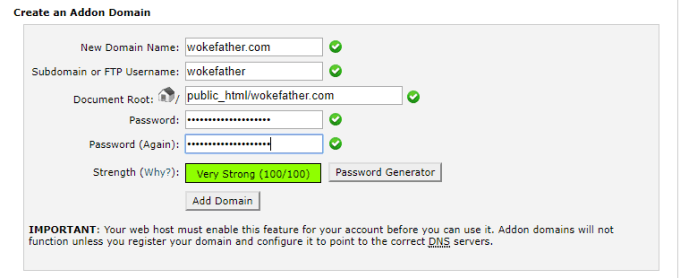
注意:仅当您的虚拟主机启用了该功能才能在单个托管帐户上托管多个域时,才可以使用Addon域。如果您仅将一个域用作您的Web主机帐户,则不必担心添加附加域。
测试名称服务器更改
现在,您已经配置了域提供商将对您的域的所有请求都指向您的虚拟主机帐户,并且您已将虚拟主机帐户配置为从特定文件夹中托管您的Web文件,现在该测试这些更改是否有效。
登录到虚拟主机帐户,打开cPanel。在文件部分下,选择文件管理器。
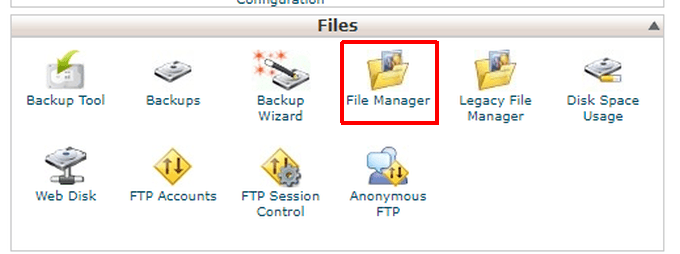
要打开的目录,请选择刚刚配置的域的文档根目录。选择开始。
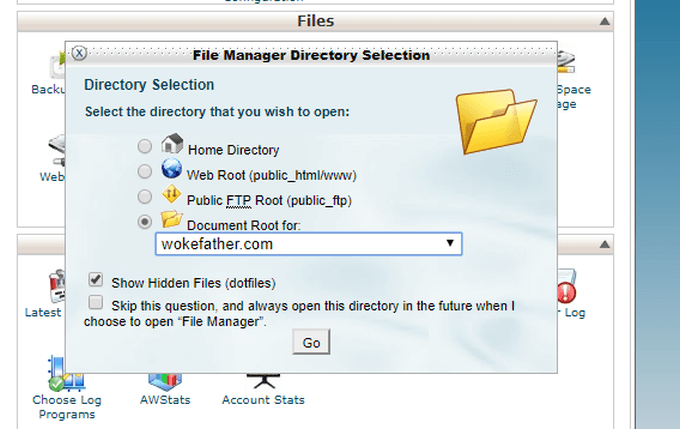
您会看到目录当前完全为空。要测试该网站是否正常运行,您将使用单行代码创建一个测试HTML文件。
为此,请从顶部菜单中选择新文件。
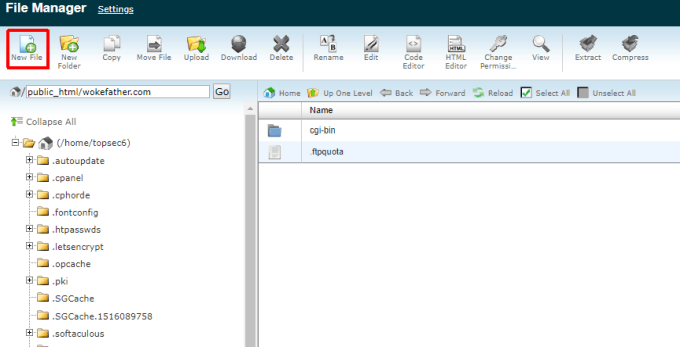
将新文件命名为index.htm。选择创建新文件按钮。现在,您会在此域的根文件夹中看到新的index.htm文件。 Index.htm是人们初次访问网站时登录的默认网页。
右键单击文件,然后选择编辑以开始编辑文件。
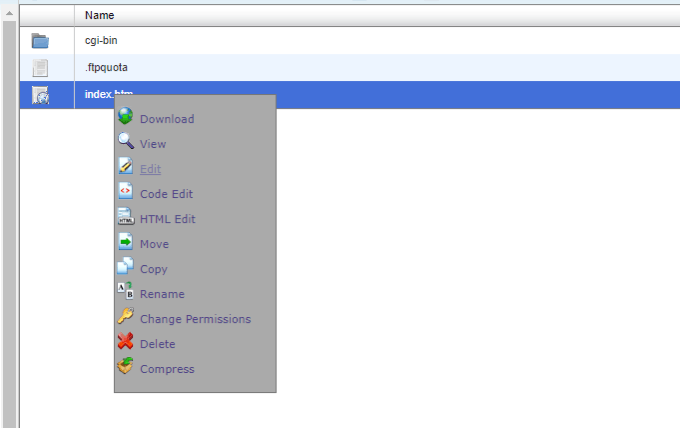
在访问者进入您的站点时,您不必为此文件显示在浏览器中做任何特殊的事情。您只需输入一行即可。
该网站当前正常运行。
重做后,选择保存按钮。然后选择关闭按钮。
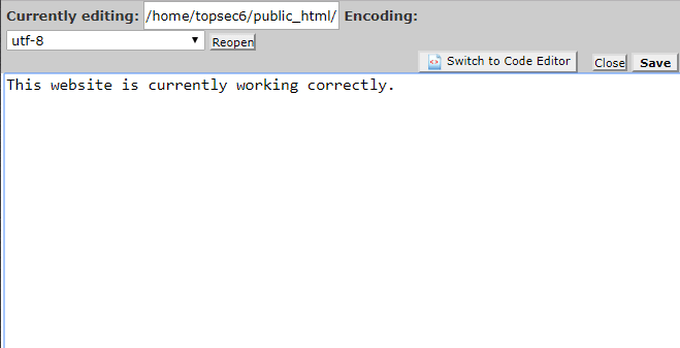
最后,要测试一切是否正常,请打开Web浏览器,然后在浏览器URL字段中输入新域。
您应该看到创建的单行显示在内部
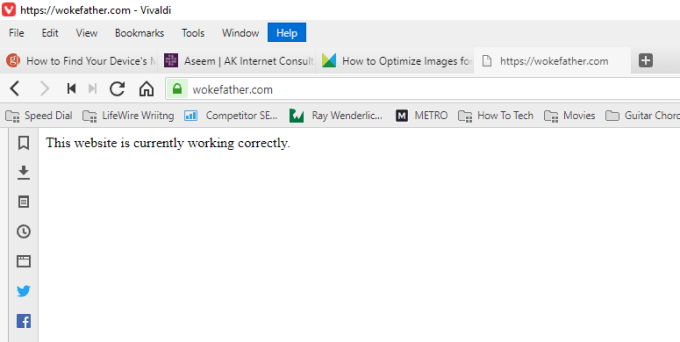
注意:如果尝试使用浏览器连接到域时遇到安全错误,则可能需要为该插件域启用SSL。如果是这种情况,请与您的虚拟主机技术支持联系,询问如何启用附加域SSL。您的网站该域的主机根文件夹,您已经准备好安装WordPress。
为确保安装最新版本的WordPress,请访问WordPress.org 并下载最新版本。最后,将下载的文件解压缩到计算机上的WordPress目录中。
下一步,计算机上的打开一个FTP客户端 并通过以下方式连接到您的虚拟主机帐户您的网络托管提供商提供的FTP凭据。删除先前创建的index.htm文件,然后将所有内容从该WordPress目录复制到您为Web主机帐户中的插件域创建的根目录中。
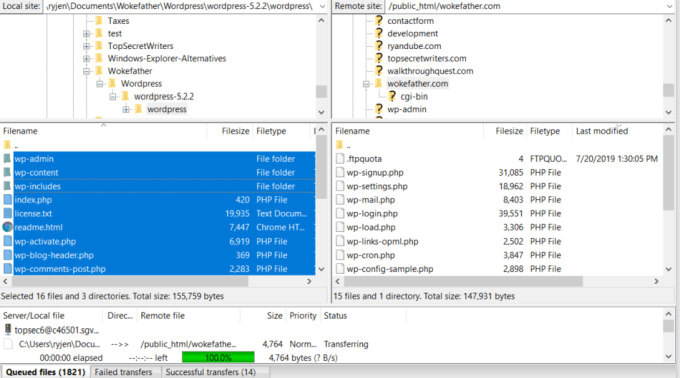
设置MySQL数据库
在可以安装WordPress之前,需要为其创建MySQL数据库。这比听起来容易得多。
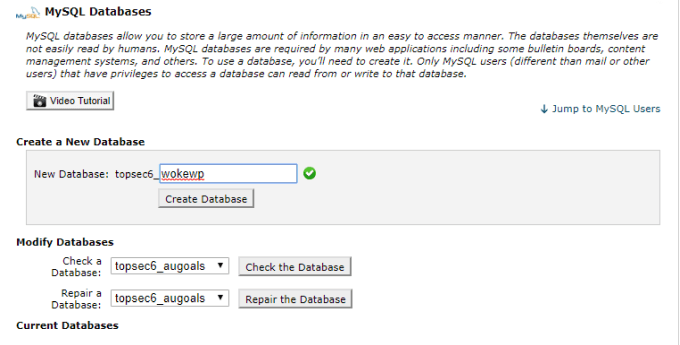
接下来,为WordPress安装程序创建一个管理员帐户。为此,请向下滚动至“ MySQL用户”部分,然后输入该帐户的用户名和密码。
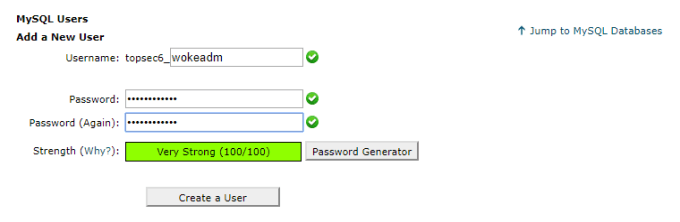
下一步,将该用户与新数据库关联。向下滚动到向数据库添加用户部分。选择刚创建的用户,选择刚创建的新数据库,然后选择Add按钮。
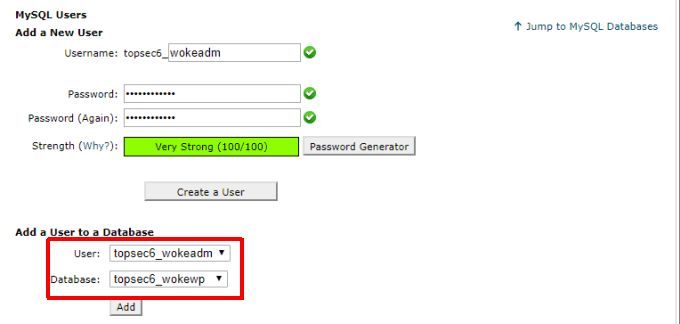
在下一个屏幕上,您将看到一个向用户应用所有必要特权的窗口。选择所有特权,然后选择进行更改。
现在,您的SQL数据库和管理员用户已准备好执行WordPress安装过程。
配置WP-Config.php文件
运行WordPress安装例程的最后一步是配置wp-config.php文件。该文件位于您网站的根文件夹中;与先前复制所有WordPress文件的位置相同。
在此文件中,您将看到定义数据库信息的部分。
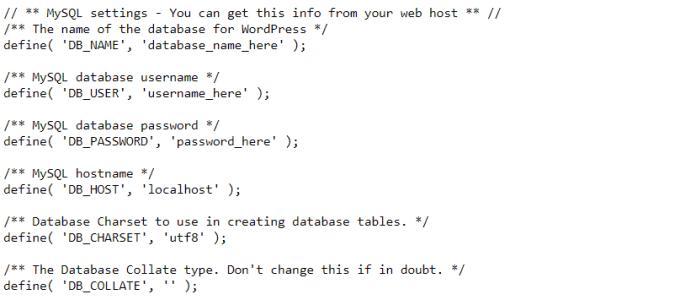
将大写字母替换为单个引用以下信息在上述步骤中添加新MySQL数据库时创建的所有项目:
您可以将DB_HOST设置保留为本地主机。
您重新准备运行WordPress安装!
安装WordPress
现在,所有WordPress文件都位于网站的根目录下,启动WordPress安装所需要做的就是:打开网络浏览器并访问该域。如果一切设置正确,您应该会看到以下窗口。
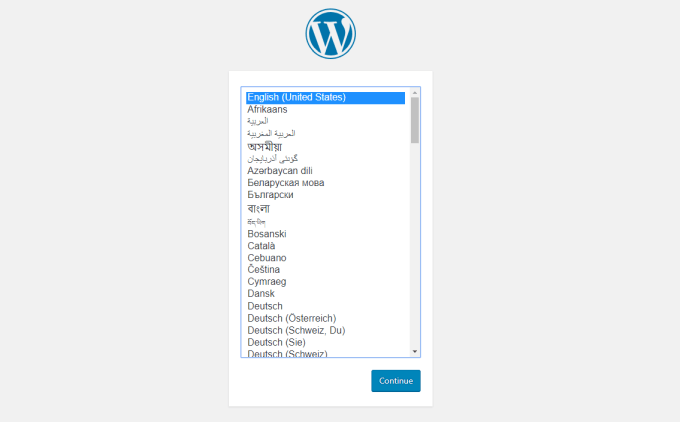
这意味着WordPress安装已启动,您正在寻找第一步。选择您选择的语言,然后选择继续。
在下一个屏幕上,您需要为新网站定义标题,并为该网站定义帐户名和密码。网站管理员。在您的电子邮件字段中添加您的电子邮件地址。选择安装WordPress。
如果一切正常,您应该会看到一条成功消息,表明已安装WordPress。
下一步
现在,当您在网络浏览器中访问域时,会看到使用基本的WordPress主题显示新网站。
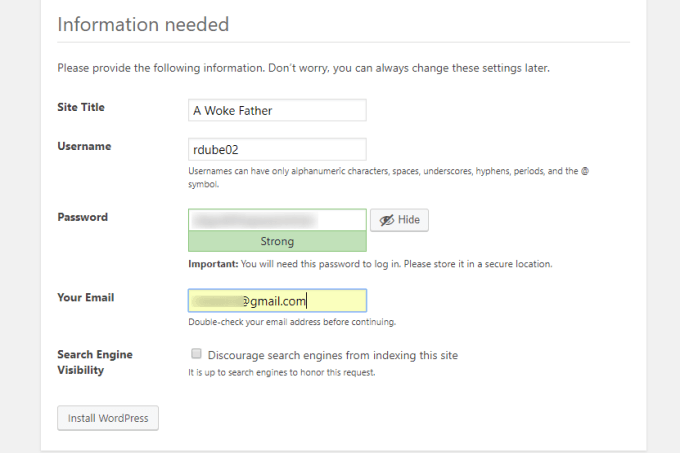
此时您可能已经完成WordPress的安装,但大多数人对默认WordPress主题的外观并不完全满意。 / p>
您可以执行一些重要的操作来立即改善新WordPress网站的外观。
当然,最重要的下一步是既然您已经建立了新的WordPress网站并可以使用它,那就是开始创建访问者会喜欢的精彩内容。